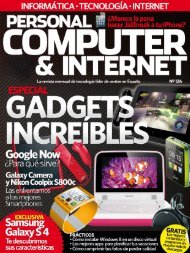You also want an ePaper? Increase the reach of your titles
YUMPU automatically turns print PDFs into web optimized ePapers that Google loves.
hayas adquirido). A continuación, pulsa<br />
Confirmar. Ahora se han activado varias<br />
pestañas de ajustes. A continuación,<br />
accede a la pestaña Configuración 5.<br />
En esta pestaña encontrarás los apartados<br />
Datos de móvil y WiFi. Activándolos,<br />
permites que JuiceDefender active o<br />
desactive estas conexiones, dependiendo<br />
de si estás conectado a un tipo de<br />
conexión u otro. Más abajo, en la sección<br />
ubicación, pulsa sobre el botón Activado<br />
6. De ese modo, JuiceDefender iniciará<br />
un periodo de entrenamiento 7, en<br />
el que aprenderá y recordará los accesos<br />
a redes Wi-Fi a los que te conectas (casa,<br />
trabajo, biblioteca, etc.) y actuará en consecuencia,<br />
apagando los datos móviles<br />
cuando corresponda. Justo debajo, activa<br />
la función Programación 8. Esta fun-<br />
DIGITAL MEDIA<br />
Android<br />
PASO 2 • Consejos básicos para ahorrar batería<br />
Además de la ayuda de JuiceDefender<br />
hay ciertas prácticas que puedes<br />
poner en práctica para ahorrar batería<br />
en momentos de crisis.<br />
Apaga la pantalla<br />
La pantalla de tu dispositivo es la principal<br />
consumidora de energía. Por eso<br />
es básico optimizar su uso. Apagarla<br />
cuando no te sea necesaria será el primer<br />
paso para conseguirlo. Configura<br />
su apagado automático en el menú<br />
AJustEs>PAntAllA>tiEmPo DE<br />
EsPErA DE PAntAllA. Establece el<br />
menor tiempo posible.<br />
El brillo necesario<br />
Tras optimizar el uso de pantalla, céntrate<br />
en su brillo. Activa el sensor de luz<br />
ambiental y deja que él decida el brillo,<br />
en función de la luz ambiental. Accede<br />
al menú Ajustes>Pantalla>Brillo a y<br />
activa el modo Brillo automático b.<br />
También lo puedes activar desde el widget<br />
Control de energía o desde la<br />
a<br />
b<br />
ción permite activar momentáneamente<br />
la sincronización de determinados servicios,<br />
para después desactivarla de nuevo.<br />
De ese modo, mantienes tu dispositivo<br />
sincronizado, pero con un gasto de batería<br />
mínimo. En la sección Frecuencia, establece<br />
cada cuanto tiempo se realizará esta<br />
sincronización 9. Cuanto mayor sea este<br />
intervalo, mayor ahorro de batería. También<br />
puedes configurar el sistema para<br />
que, al iniciar una determinada aplicación,<br />
se activen las conexiones de red. En la<br />
sección Aplicaciones, pulsa sobre Activado.<br />
Desplaza la pantalla hacia abajo, y<br />
pulsa sobre configurar aplicaciones. A<br />
continuación, elige la aplicación deseada<br />
y vuelve a la pantalla de configuración de<br />
JuiceDefender con el botón Atrás de tu<br />
dispositivo. ¡Así de sencillo!<br />
WiFi, redes móviles<br />
y Bluetooth<br />
Otros grandes consumidores de batería<br />
son los sistemas de conexión inalámbrica.<br />
Desconéctalos cuando no los estés<br />
utilizando. Si estás conectado a una red<br />
Wi-Fi, apaga los datos móviles y viceversa.<br />
Puedes hacerlo fácilmente desde el<br />
widget Control de energía o desde<br />
el menú Ajustes. Haz lo propio con la<br />
conexión Bluetooth o GPS.<br />
Utiliza fondos oscuros<br />
Si en la pantalla de inicio tienes un fondo<br />
blanco o con colores muy claros, tu dispositivo<br />
consumirá más energía que si<br />
este es de color oscuro. Puedes cambiar<br />
el fondo haciendo una pulsación prolongada<br />
sobre un espacio vacío en la pantalla<br />
de inicio. Pulsa sobre una opción en<br />
seleccionar fondo de pantalla y elige<br />
uno adecuado.<br />
Widgets<br />
y sincronización<br />
Los widgets de noticias, meteorología o<br />
redes sociales, se sincronizan a menudo<br />
para mostrar sus contenidos. Prescinde<br />
de ellos siempre que puedas. Si necesitas<br />
alguno, haz que se sincronice lo mínimo.<br />
Por ejemplo, pulsa sobre el widget de la<br />
previsión meteorológica para acceder a él.<br />
Después, pulsa sobre el botón opciones<br />
6<br />
8<br />
5<br />
7<br />
9<br />
de tu Android, y elige Ajustes c. Busca<br />
la opción Actualización automática d<br />
y asigna un periodo adecuado e.<br />
c d<br />
e<br />
Procesador bajo control<br />
No siempre necesitas toda la potencia<br />
de tu dispositivo, menos aun cuando se<br />
trata de ahorrar energía. Si tu dispositivo<br />
está rooteado, puedes instalar setCPu.<br />
Con esta app puedes establecer perfiles<br />
para reducir la velocidad (y el consumo)<br />
del procesador, en función de su nivel<br />
de batería. Asigna diferentes velocidades<br />
para distintos niveles de carga de batería.<br />
129